使用过演示文稿的朋友们都知道,常常会在幻灯片的内容上使用超链接可以快速翻到需要的那一页幻灯片。下面小编就来告诉大家如何在WPS演示中使用超链接的命令,一起来看看吧。新建默认模板wps演示文稿,内容版式为空白版式。单击在线素材中的目录项,单击目录选项卡,选中其中一种目录,右击选择快捷菜单中的“插入&rd......
WPS Excel表格怎么分页打印
WPS教程
2021-09-30 15:58:17
我们在平时办公过程中使用Excel时,有时候需要用到分页打印的功能,将重要资料进行分页打印。但是不少人对这个功能比较陌生,即使知道打印的功能有时候也会出现各种各样的问题,比如打印出来的纸张会出现好几页的状况,大家很多时候也会因此而烦恼,那么今天小编就带大家来学习一下Excel中怎么进行分页打印。
首先,我们先创建一个新的Excel表格。填写相应需要打印的数据。如图所示:
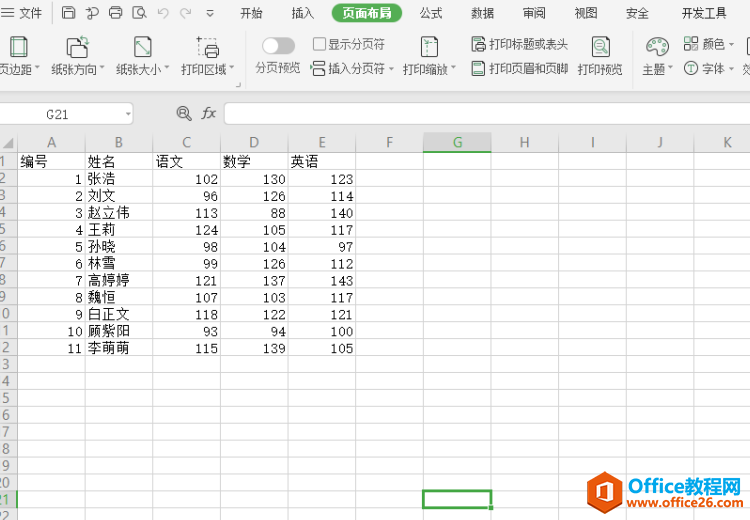
接下来,找到左上角的打印图标,如图所示:
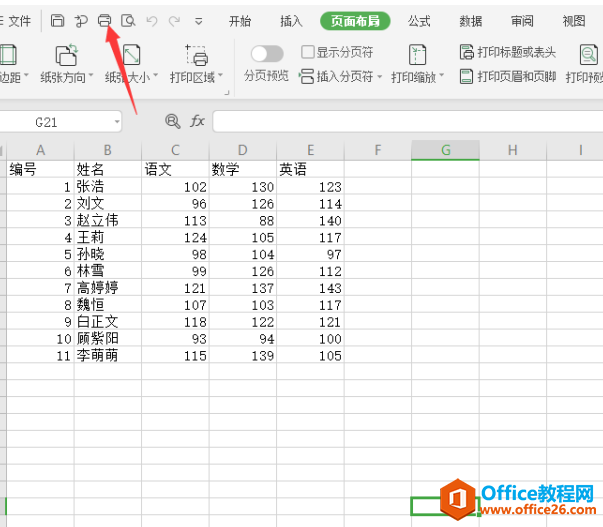
如果我们单击这个打印图标,会打印出来两张纸。此时我们点击页面布局,再点击“插入分页符”,如图所示:
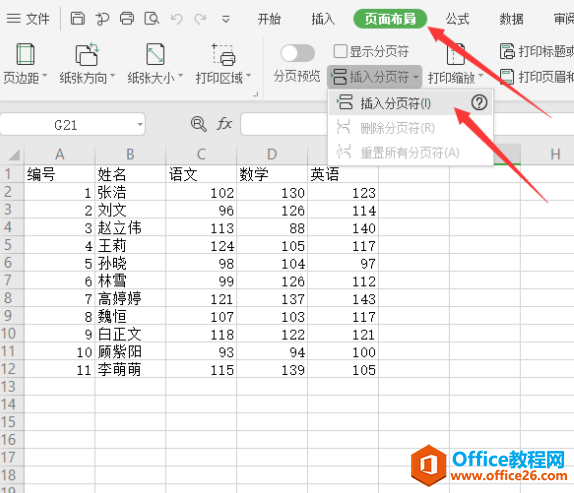
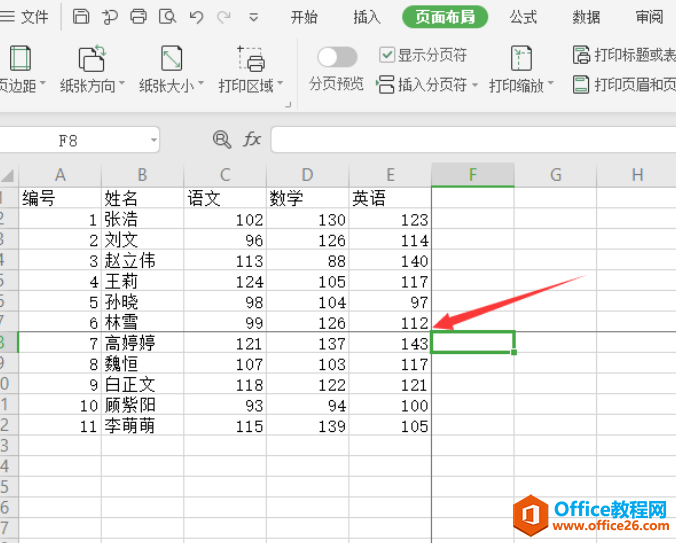
我们发现,编号6和编号7中间被分割成了两个区域。这个时候再点击打印,就可以完成分页打印了。以上就是我们今天学习的Excel分页打印的方法,看起来是不是很简单,大家学会了吗?
标签: Excel表格分页打印
上一篇:WPS Excel动态图表制作方法 下一篇:WPS文档怎么将文字分两栏对齐?
相关文章





